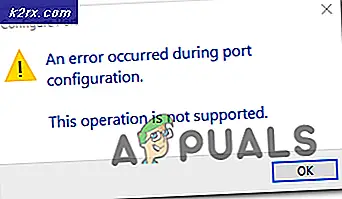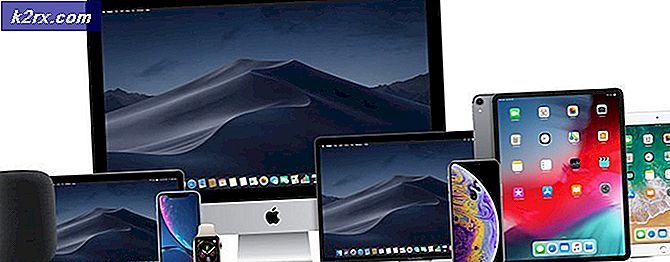Slik løser du Diablo 2 feilkode 1 - Grafikk som ikke støttes på Windows 10
Noen rapporterte at etter å ha kjøpt Diablo 2 fra Blizzard's Store og installert den, endte de opp med å se Feilkode 1 - ‘Grafikk som ikke støttes’ når du prøver å starte spillet. Dette problemet oppstår hovedsakelig på Windows 10.
Etter å ha undersøkt dette problemet ser det ut til at det er noen få mulige årsaker til at denne feilen vises. Her er en kortliste over forskjellige scenarier som kan føre til denne spesielle Diablo 2-feilen på Windows 10:
Nå som du kjenner alle mulige scenarioer, her er en liste over metoder som kan hjelpe deg med å fikse denne Diablo 2-feilen på Windows 10:
Metode 1: Kjør Diablo 2 med Admin-tilgang
I de fleste dokumenterte tilfeller vises dette problemet på grunn av et tillatelsesproblem som forhindrer spillet i å bruke alle nødvendige avhengigheter som trengs for å gjengi alle eiendeler. Noen få rapporter antyder at feilen ikke lenger vises ved å tvinge administratortilgang til Diablo 2.
Slik endrer du standardoppførselen til den viktigste kjørbare av Diablo 2 slik at den alltid kjører med administratorrettigheter:
- Høyreklikk på Diablo 2 snarvei på skrivebordet ditt, og klikk på Eiendommer.
- Deretter velger du Kompatibilitet menyen og på Innstillinger , merker du av i boksen der det står 'Kjør dette programmet som administrator'.
- Bruk endringen og start spillet for å se om grafikkfeilen som ikke støttes fremdeles vises.
Hvis feilen fremdeles dukker opp på skjermen, går du til neste metode nedenfor.
Metode 2: Kjør Diablo 2 i Windowed-modus
Det er et kjent faktum at nyere grafikkortmodeller har mange problemer med å gjengi eldre spill som er konfigurert til å kjøre med de laveste oppløsningene som standard. Diablo 2 kjører i 640 × 480 som standard, så mange brukere klandrer feilen i Diablo's standardoppløsning.
Hvis du bruker et hovedkort som ikke støtter en så lav oppløsning, bør du kunne omgå utseendet til Feilkode 1 - ‘Grafikk som ikke støttes’ved å tvinge spillet til å kjøre i vindusmodus.
Løsningen består i å redigere Eiendommer for Diablo 2 for å tvinge spillet til å starte i vindusmodus.
Her er trinnvise instruksjoner om hvordan du gjør det:
- Høyreklikk på Diablo 2 snarvei på skrivebordet ditt, og klikk deretter på Eiendommer.
- Deretter klikker du på Snarvei menyen på oversiden.
- Hvor er Mål delen, må du legge til -w på slutten av spillets plassering.
Selv om spillet vil være i vindusmodus, bør du ikke støte på grafikkfeilen lenger.
Hvis denne løsningen ikke hjalp, kan du se nedenfor for den neste.
Metode 3: Kjør Diablo 2 i kompatibilitetsmodus med Windows 95
Spillets alderdom er et problem på grunn av inkompatibiliteten med Windows 10. Dette er et enda større problem hvis Jubileumsoppdatering er installert på Windows 10. Heldigvis, ved å bruke kompatibilitetsmodus, kan du endre den opplevde Windows som spillet kjører på.
Noen brukere anbefalte å bruke Windows 95 som kompatibilitets-OS. Følg trinnene for å se hvordan du endrer det:
- Høyreklikk på Diablo 2’s ikon på skrivebordet ditt, og åpne Eiendommer Meny.
- Å velge Kompatibilitet, gå deretter til Kompatibilitetsmodus og kryss av i boksen der det står ‘Kjør dette programmet i kompatibilitetsmodus for:’.
- Etter å ha merket av i boksen, vil den låse opp en liste over andre versjoner av Windows, velge listen og klikke på Windows 95.
- Klikk deretter på Søke om og start spillet for å se om grafikkfeilen fremdeles oppstår.
Hvis ingen av disse løsningene virket, sjekk den siste nedenfor.
Metode 4: Bruk Sven’s Glide Wrapper med Diablo 2
Et stort spørsmål om hvorfor du kanskje ser Feilkode 1 - ‘Grafikk som ikke støttes’ er hvis spillet ikke klarer å gjengi grafiske eiendeler fordi de opprinnelig ble utviklet med teknologier som siden har blitt replikert.
Heldigvis kan du konvertere de gamle gjengivelsesteknikkene med de nye ekvivalenter ved hjelp av Sven’s Glide Wrapper.
Merk: Sven’s Glide Wrapper er et verktøy som oversetter Glide API-kommandoene som skal gjenkjennes av OpenGL eller DirectX, slik at GPUer kan kjøre eldre spill som bruker Glide for 3D-akselerasjon.
Denne innpakningen er utelukkende skrevet for Diablo 2, så den fungerer ikke med andre spill.
Hvis du vil se hvordan du installerer og bruker Sven’s Glide Wrapper, følger du de neste trinnene:
- Last ned siste versjon av Sven’s Glide Wrapper fra denne lenken her, pakk deretter ut filen i en lett tilgjengelig mappe.
- Finn deretter plasseringen til Diablo 2 og kopier og lim inn ‘Glide3x.dll’ og 'Glide-init' i den mappen. Hvis du ikke finner mappens plassering, høyreklikker du på snarveien du har på skrivebordet ditt, og den viser deg den nøyaktige plasseringen.
- Etter det, åpne 'Glide-init' for å angi innstillingene for spillet.
- Høyreklikk på før du går inn i spillet Diablo 2’s ikon og åpne
- Eiendommer Meny. Hvis du brukte ‘-W’ parameter for vindusmodus, skriv rett etter ‘-3dfx’. Ved å gjøre det, vil spillet manuelt velge glideinnpakningen.